Mettre en œuvre une politique d'archivage
Par défaut, aucune politique d'archivage n'est activé lors de l'installation de BlueMind, les utilisateurs peuvent cependant manuellement archiver leurs mails. L'archivage peut être programmé par l'administrateur afin de définir une politique globale à l'organisation, par un filtre qui sera appliqué à l'ensemble des utilisateurs et groupes de BlueMind.
Mettre en place un espace d'archivage
Les mails archivés seront automatiquement placés dans le répertoire /var/spool/bm-hsm du serveur BlueMind, il vous suffit donc de créer un montage (NFS ou disque local) dans ce répertoire. Si votre serveur est déjà en production, n'oubliez de copier le contenu de /var/spool/bm-hsm vers le nouveau disque avant de faire le montage.
Paramétrer le rôle d'archivage
Dans la console d'administration de BlueMind, se rendre dans Gestion du système > Serveurs de l'application. La page présente la liste des serveurs connus par BlueMind avec leurs rôles :
- Activer le rôle d'archivage du serveur : se rendre dans l'administration du serveur (le sélectionner dans la liste des serveurs)
- Aller à l'onglet "Rôles du serveur" qui présente tous les rôles attribuables à un serveur.
- Cocher la case "Serveur d'archivage des courriers" (section "Serveur d'archivage des courriers").
- Valider avec le bouton "Enregistrer" en bas d'écran afin que les changements soient pris en compte.
- Affecter le nouveau serveur à chaque domaine :
- Se rendre dans la Gestion du système > Domaines supervisés > sélectionner le domaine souhaité
- Dans l'onglet Messagerie, sélectionner le nouveau serveur dans la liste "Serveur d'archivage des courriers" même si celui-ci est le seul disponible :
- Valider avec le bouton "Enregistrer" en bas d'écran afin que les changements soient pris en compte.
Une politique d'archivage, globale ou individuelle, peut dès lors être mise en œuvre. Les mails seront stockés sur le nouveau montage.
Configurer une tâche planifiée
Pour rendre effectif l'archivage, une fois configuré, il faut programmer son exécution via les tâches planifiées.
Pour cela, une tâche nommée «HSMJob» est pré-configurée dans BlueMind, il suffit à l'administrateur de l'exécuter manuellement ou de la programmer.
Activer l'archivage du courrier des utilisateurs
Archivage global
Pour mettre en œuvre une politique d'archivage globale sur un domaine, dans la console d'administration :
- Se rendre dans Gestion du Système > Domaines Supervisés > sélectionner le domaine désiré > onglet Archivage
- Cocher la case "Activer l'archivage"
- Saisir le nombre de jours souhaités : les messages plus anciens seront archivés.
- Définir le quota maximum ainsi que le quota par défaut alloué à chaque utilisateur.
- Choisir des dossiers à exclure de l'archivage.
Dans l'exemple ci-dessus, seront donc archivés seulement : la boîte de réception (Messages reçus), la boîte d'envoi et les messages envoyés. - Valider avec le bouton "Enregistrer" en bas d'écran afin que les changements soient pris en compte
Archivage individuel
Archivage automatique
L'archivage peut aussi être activé ou personnalisé pour un utilisateur ou un groupe. Pour cela se rendre dans l'administration de l'utilisateur ou du groupe, onglet «Archivage» et modifier les valeurs par défaut affectées par l'archivage global.
Pour en savoir plus, consulter la page dédiée à l'administration des utilisateurs : Les utilisateurs - Archivage
Archivage manuel
L'archivage peut de plus être déclenché ou modifié par l'utilisateur lui-même. Celui-ci peut choisir d'archiver un email manuellement (par exemple lorsque son quota est près d'être atteint) en cliquant sur l'icône correspondante.
Pour en savoir plus, consulter la page dédiée du manuel de l'utilisateur : Archivage des messages
Désactiver l'archivage individuel
Pour désactiver cette fonctionnalité, dans la console d'administration se rendre dans Gestion du système > Domaines supervisés > choisir le domaine > onglet Messagerie > désélectionner le serveur dans la liste "Serveur d’archivage des courriers" (sélectionner les 3 traits) puis enregistrer :
Le bouton ne sera plus présent dans le webmail des utilisateurs dès leur prochaine connexion, les empêchant dès lors d'archiver des messages.
Les messages précédemment archivés seront toujours visibles dans la liste mais ne seront plus consultables. Néanmoins ils ne sont pas perdus : réactiver la fonctionnalité permet d'accéder de nouveau aux messages archivés.
Accès aux e-mails archivés
Par les utilisateurs
Les utilisateurs accèdent aux archives de façon totalement transparente depuis leur client de messagerie (webmail ou client lourd).
Lorsqu'un mail est archivé, il est toujours visible dans le webmail mais est indiqué comme archivé par une icône dans la colonne dédiée :
Seuls les entêtes des messages sont conservés dans le dossier d'origine afin de pouvoir les parcourir et effectuer des recherches. Lorsque l'utilisateur souhaite consulter un message archivé, il l'ouvre comme tout autre message, BlueMind le récupère sur le serveur d'archivage et l'affiche immédiatement dans le visionneur de message du client utilisé (Webmail, Thunderbird, Outlook).
Sur le serveur
Sur le serveur, qu'il s'agisse d'un serveur d'archivage externe ou du serveur BlueMind lui-même, les messages archivés sont placés dans le dossier /var/spool/bm-hsm

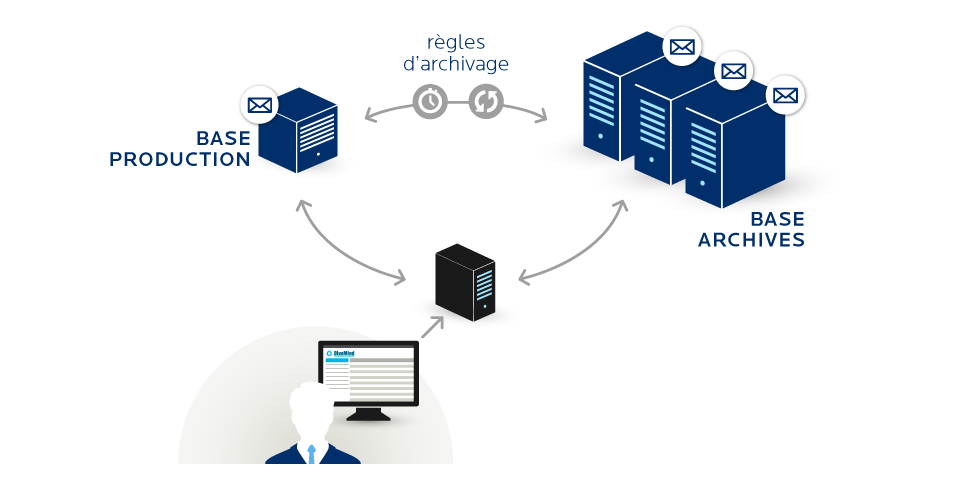
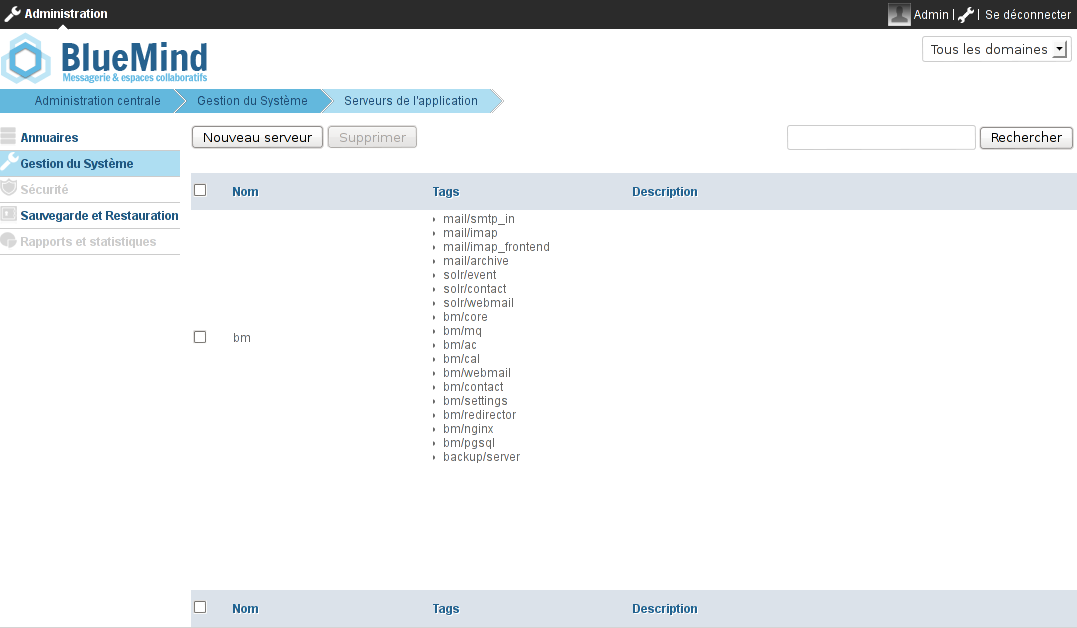

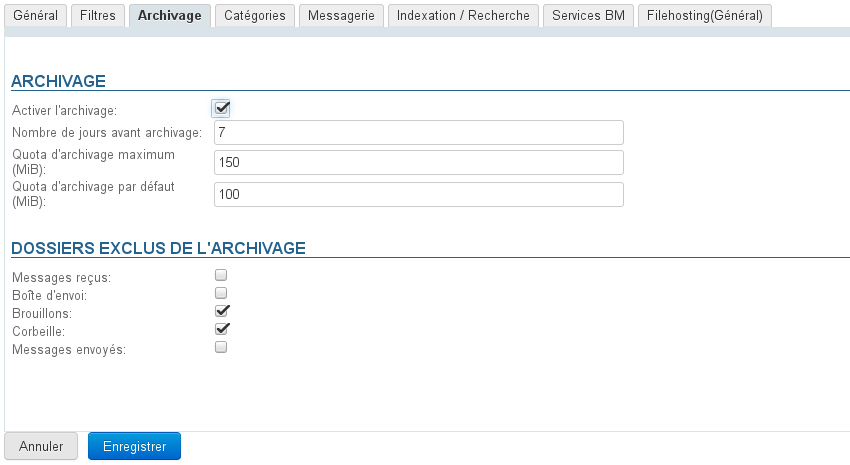


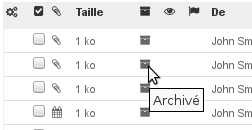
2 commentaires
Benoit VAUTRIN dit :
Une question sur le sujet : les messages déplacés sur le serveur d'archivage sont-ils toujours téléchargeables en entier (et non juste l'entête) sur un client lourd comme Thunderbird ? Afin de pouvoir consulter leur contenu quand son PC est hors-ligne.
Merci
Benoit
Armand Delcros dit :
Bonjour,
Y a t il une réponse à la question de monsieur VAUTRIN ? C'est une question importante pour les personnes qui partent de la mairie et qui souhaitent garder une copie de l'ensemble de leur messagerie.
Est ce que imapsync sur une autre instance bluemind (sans mode archivage) pourrait permettre de désarchiver les mails ?
Merci
Armand